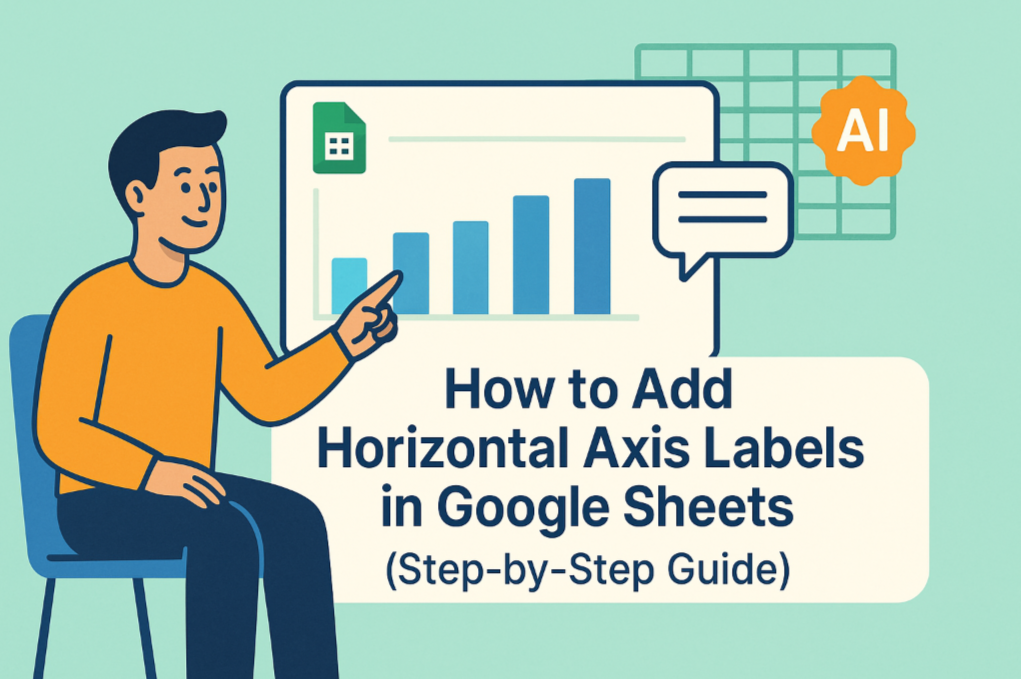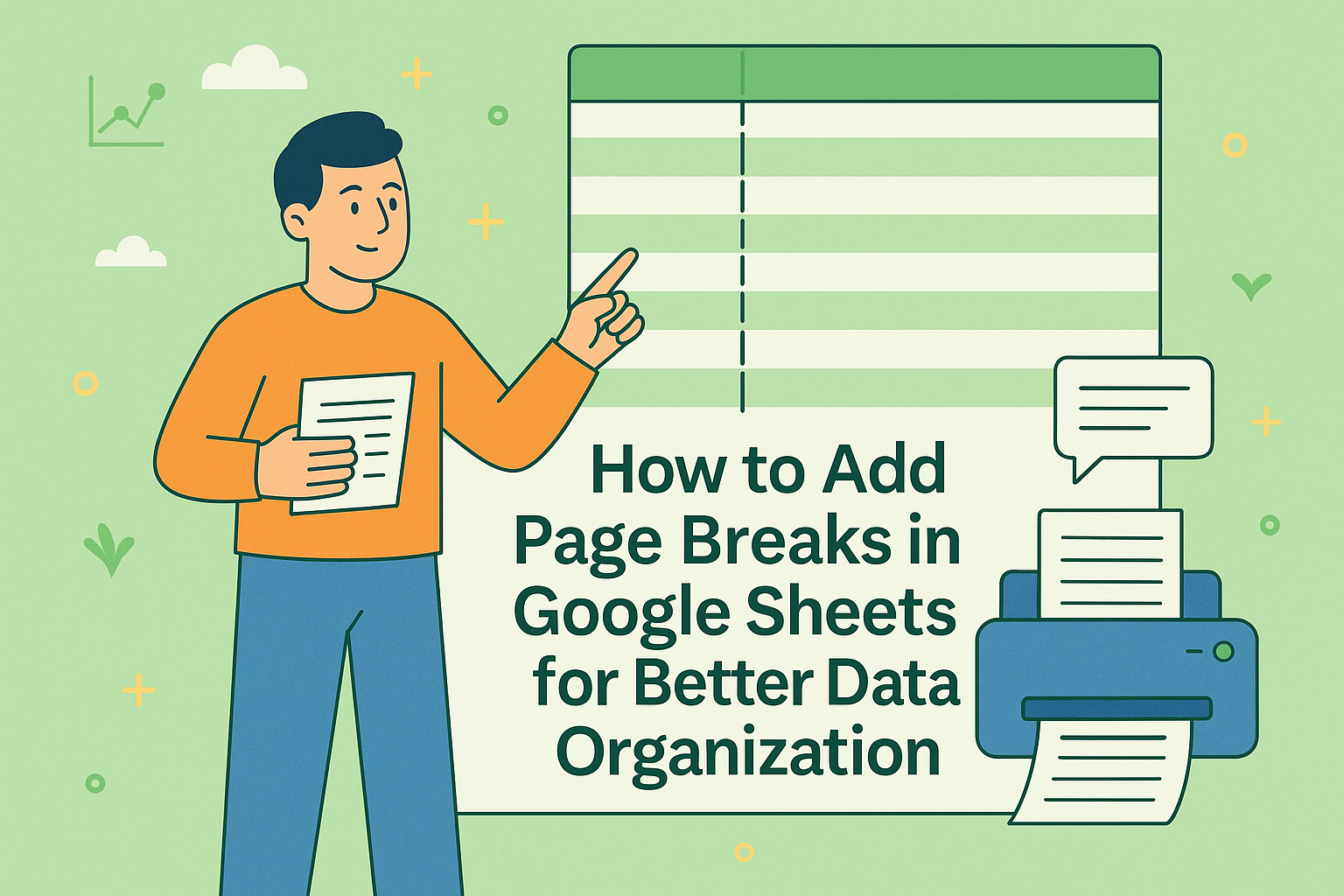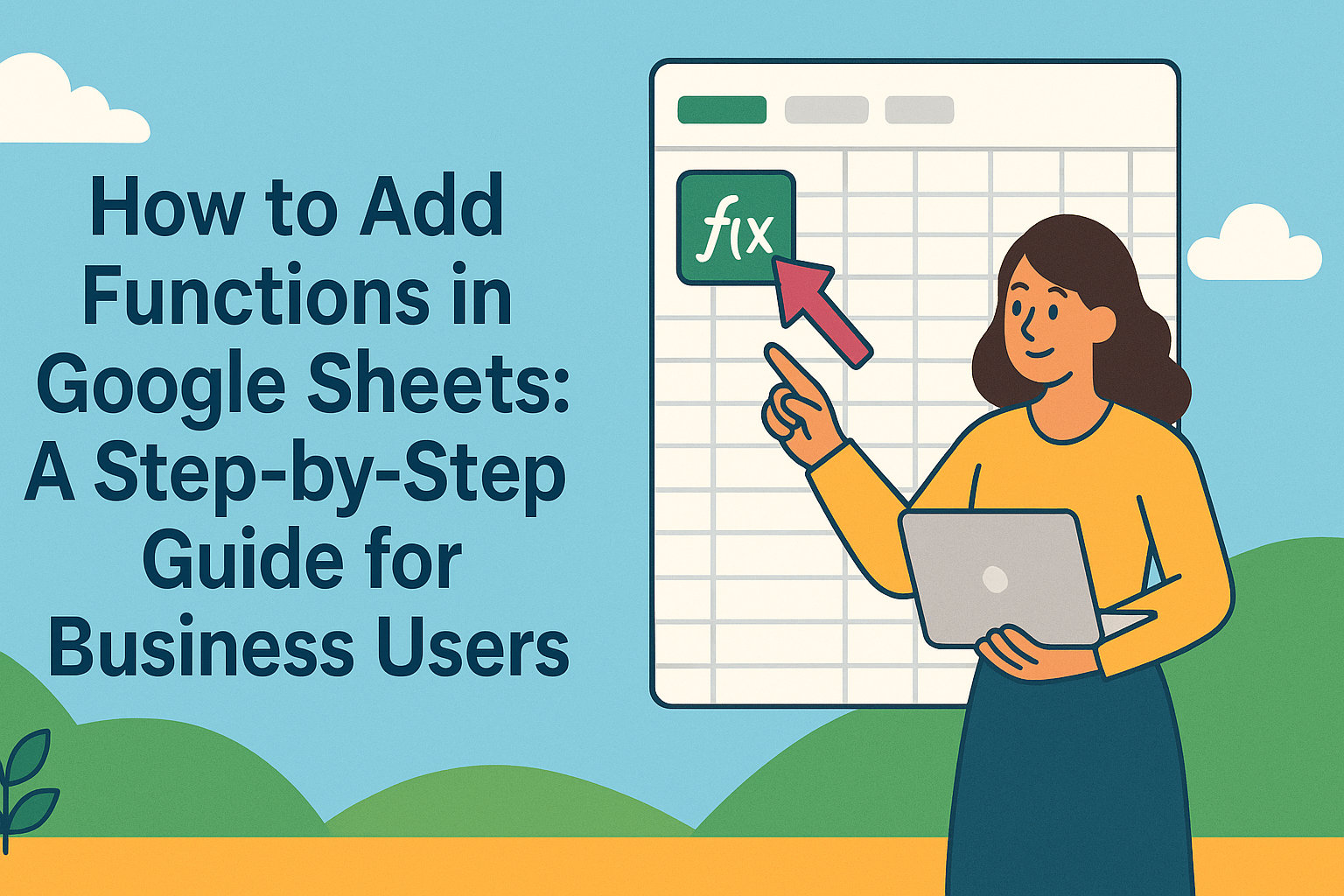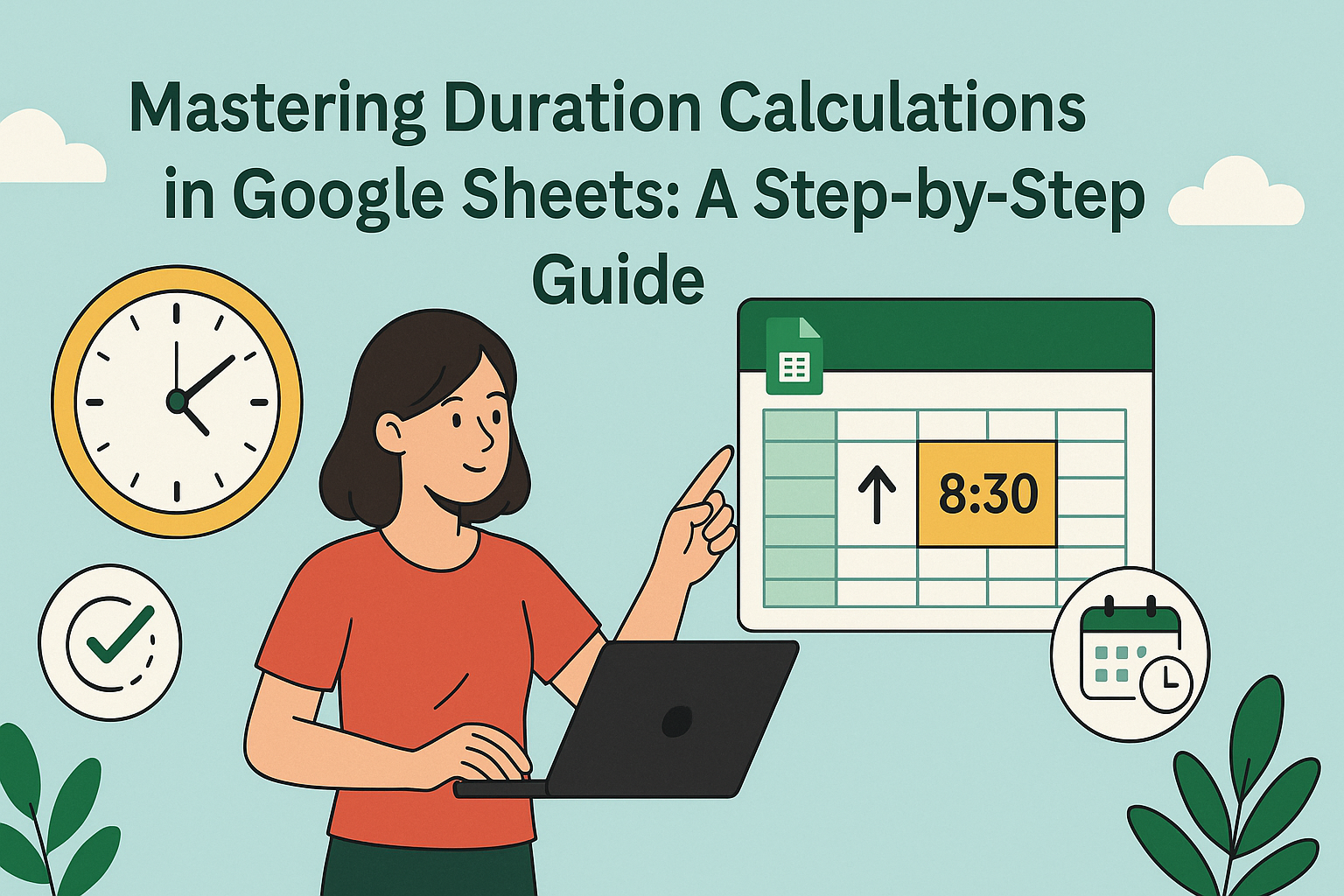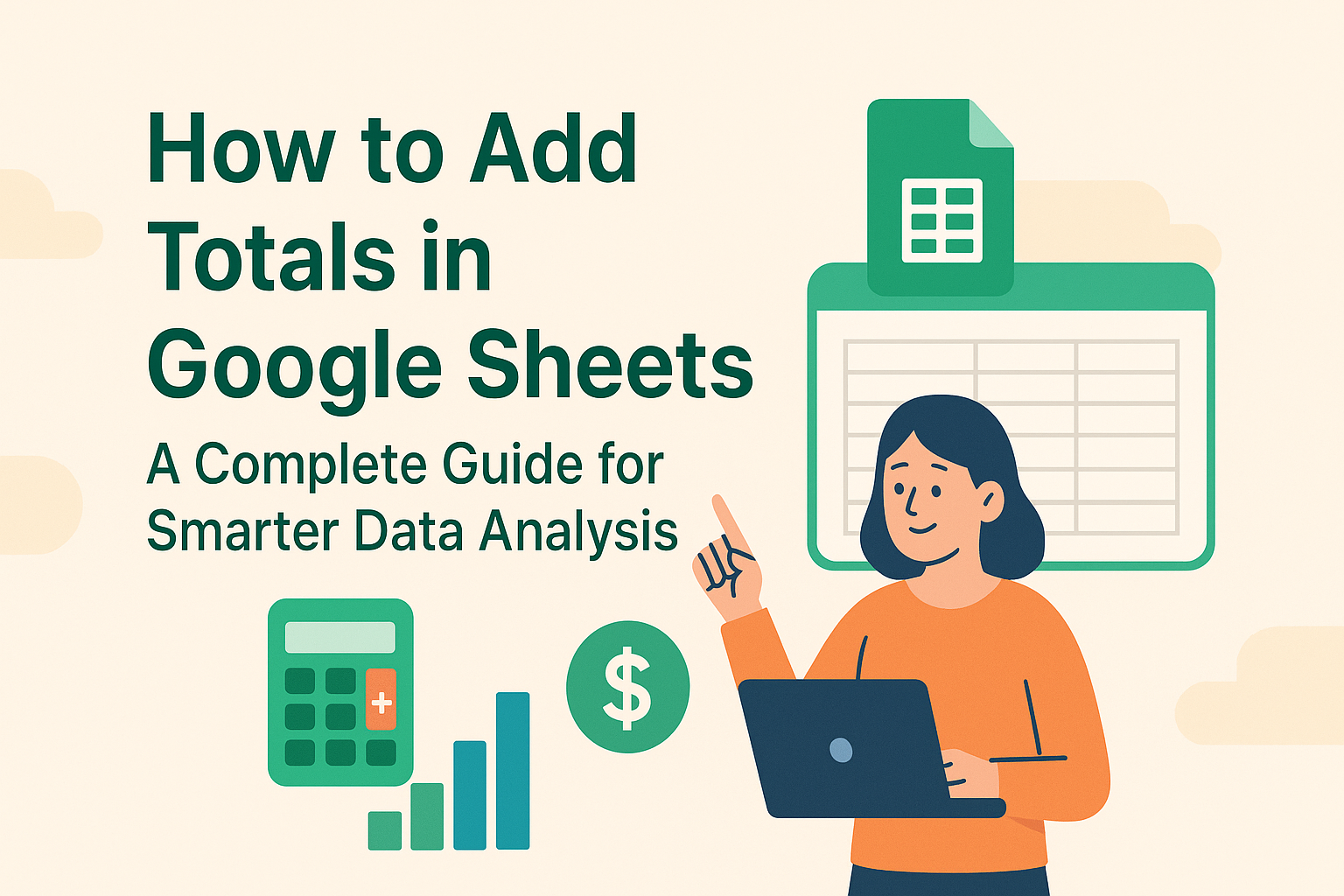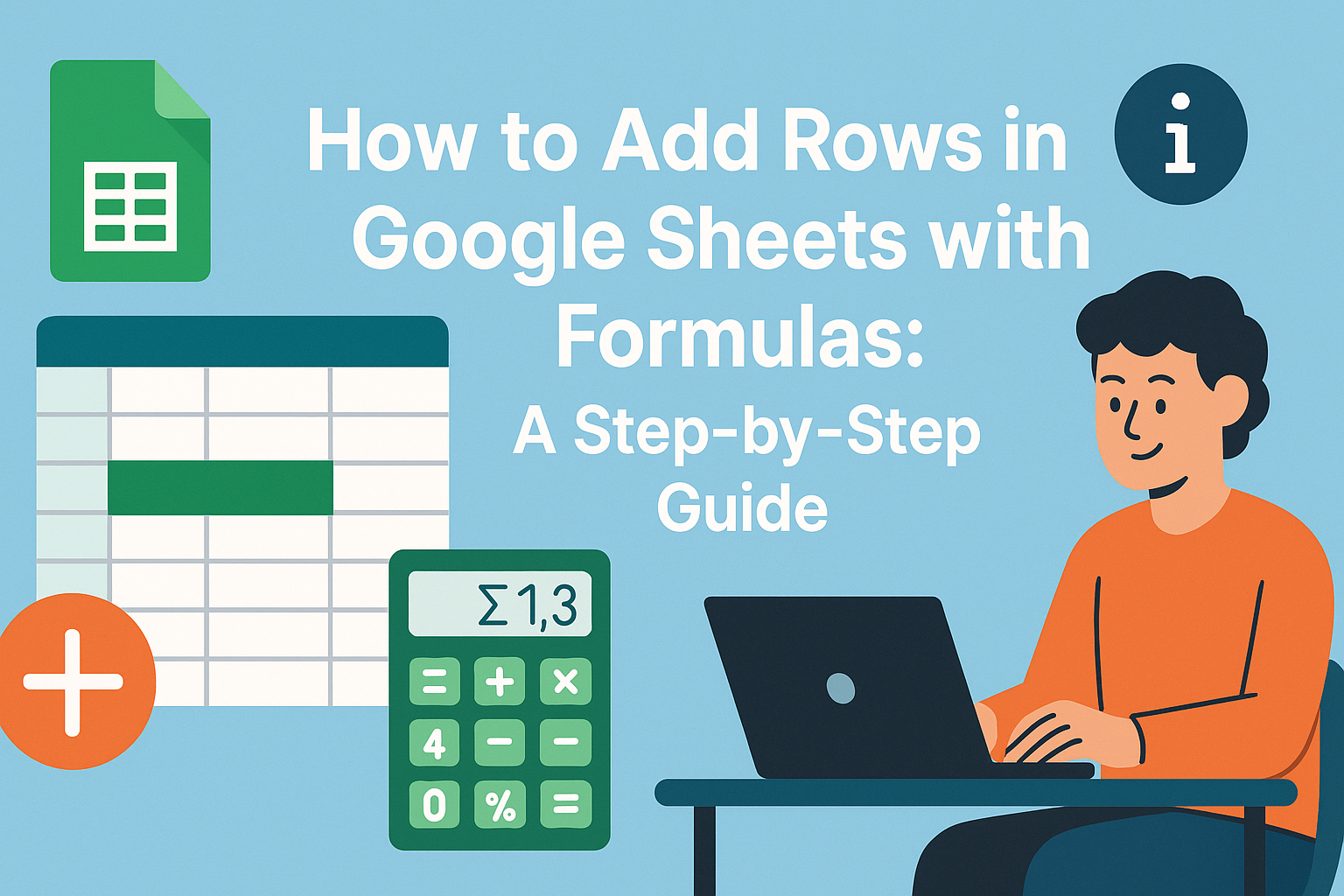正直に言いましょう - スプレッドシートのグラフ操作で手間取るほどビジネスミーティングの勢いを殺すものはありません。最新の売上データを見せたいのに、グラフが前四半期のままという経験、ありますよね。
良い知らせです。Googleスプレッドシートのグラフ更新は苦痛である必要はありません。成長チーム向けに数百のデータ可視化を作成してきた経験から、最も簡単な方法をご紹介します。さらに、ExcelmaticのようなAIツールでこのプロセス全体を自動化する方法もお伝えします。
グラフが重要な理由(特に最新データの場合)
グラフはスプレッドシートの混沌を明確なストーリーに変えます。適切に更新されたグラフは:
- 競合他社より先に販売トレンドを発見できる
- キャンンペーンのパフォーマンスを一目で把握できる
- 四半期レポートを実際に読みやすくする

しかし重要な点:古くなったデータ可視化は、可視化なしよりも悪い結果をもたらします。だからこそ、効率的に新しいデータポイントを追加する方法を知ることが不可欠なのです。
手動更新:ステップバイステップ
自分で素早くグラフを更新する必要がある場合:
新しいデータ範囲を選択
既存データと新規データの両方をハイライトするためにクリック&ドラッグ。プロのコツ:データ構造を一貫させておく(A列に日付、B列に値など)グラフのソースを更新
グラフをクリック > グラフエディタ(3点リーダー)> データ範囲 > 新しいセルを含むように範囲を調整複雑な追加には「系列」を使用
グラフエディタの「設定」タブで「系列を追加」をクリックし、メイン範囲を変更せずに追加指標を含める定期的な更新には名前付き範囲を試す
[データ] > [名前付き範囲]で作成。グラフでこれらの名前を参照すると自動更新可能
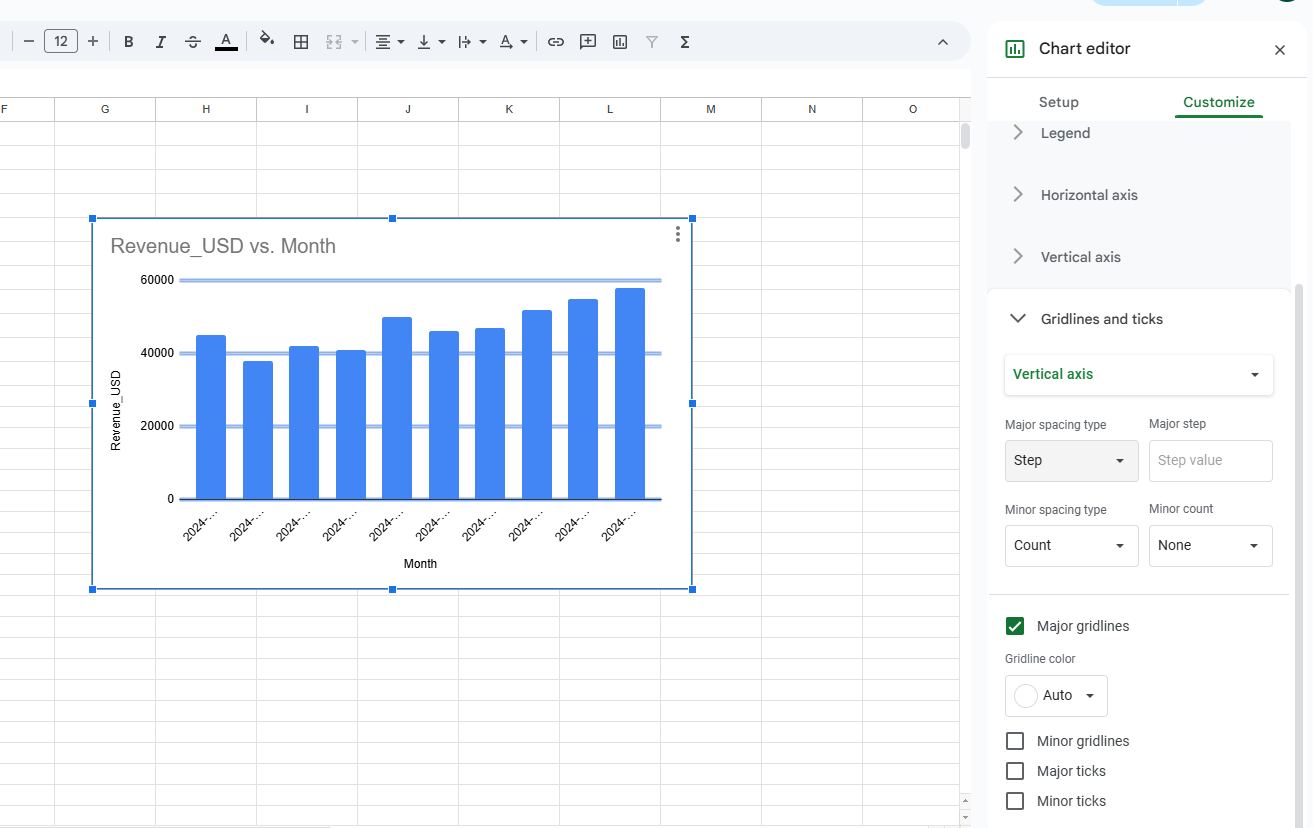
これらの手順は有効ですが、特に複数のダッシュボードを管理している場合、すぐに煩雑になります。そこで...
スマートな代替案:AIに任せる
Excelmaticのようなツールがゲームチェンジャーです。手動で範囲を調整する代わりに:
- Googleスプレッドシートを接続
- 可視化する内容を指示(「月次売上成長を表示」)
- グラフが自動構築・更新されるのを確認
魔法のようなポイント:Excelmaticはデータ構造と関係性を理解します。新しい行を追加?既存の可視化に自動的に組み込みます。範囲調整は不要です。
ビジネスユーザー向けプロのヒント
フォーマットに注意
日付形式や数値タイプが混在すると、「ピボットテーブル」と言うより速くグラフが壊れます少ないほど良い
1つのグラフに12の指標を詰め込んでも誰の役にも立ちません。「表示すべき最も重要な洞察は何か?」と自問しましょう発表準備を整える
明確なラベルを追加し、プレゼンテーションで機能する色を選択(プロジェクターでネオングリーンは避ける)
手動グラフからアップグレードするタイミング
以下の状況なら:
- グラフ更新に分析より多くの時間を費やしている
- 可視化が面倒で洞察を見逃している
- ステークホルダーとライブダッシュボードを共有する必要がある
...AI搭載ソリューションを試す時です。Excelmaticユーザーは、日常的なデータ可視化タスクで週5時間以上を節約でき、その時間を戦略的決定に充てています。
結論
Googleスプレッドシートのグラフ更新は時間の無駄である必要はありません。手動方法は単発の更新には有効ですが、現代のチームは雑務を自動的に処理するAIツールに切り替えています。
違いを実感したいですか?Excelmaticの無料プランを試して、新しいデータが入るたびにグラフが自動更新される様子をご覧ください。未来の自分(そして同僚)が感謝するでしょう。